- 1 NB物理教学平台简介
- 2 登录操作
- 3 使用说明
- 3.1 控制台
- 3.1.1 整体界面说明
- 3.1.2 未登录状态
- 3.1.3 登录状态
- 3.1.4 编辑课件
- 3.1.5 演示课件
- 3.1.6 分享课件
- 3.1.7 复制课件
- 3.1.8 删除课件
- 3.1.9 导入课件
- 3.1.10 导出课件
- 3.2 备课模式
- 3.2.1 整体界面说明
- 3.2.2 添加文字
- 3.2.3 添加图片
- 3.2.4 上传图片
- 3.2.5 图片文件夹
- 3.2.6 裁剪图片
- 3.2.7 添加图形
- 3.2.8 添加图表
- 3.2.9 添加表格
- 3.2.10 添加媒体
- 3.2.11 添加动画
- 3.2.12 第三方应用
- 3.2.13 实验模块
- 3.2.14 习题模块
- 3.3 授课模式
- 3.4 教师辅助端
- 3.4.1 如何开启
上传图片
- 2017-12-15 14:50:01
- admin
- 1611
- 最后编辑:admin 于 2017-12-15 16:33:55

在图库下点击“上传图片”,将打开本地文件夹,用户可选择本地图片。
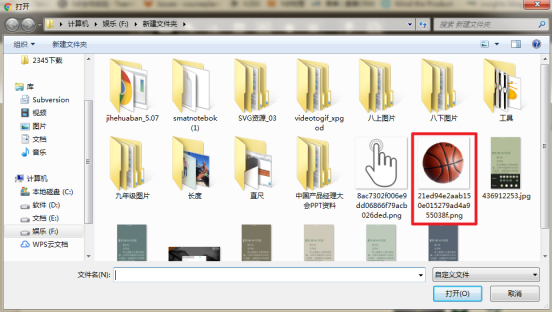
如上图所示,在本地文件夹中选中一张图片“篮球”,点击“打开”,将上传至“我的图库”。
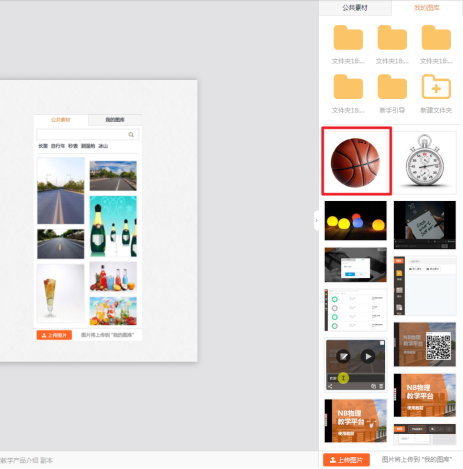
上传成功后,本地图片将显示在“我的图库”里,用户可将上传成功的图片使用在课件中。点击图片右上角“删除”按钮可将图片从“我的图库”中删除。
Update Required
To play the media you will need to either update your browser to a recent version or update your Flash plugin.
